XML-Signaturen
Bei der Erstellung eines SPS kann eine XML-Signatur für die Authentic View-Ansicht konfiguriert werden. Wenn XML-Signaturen aktiviert sind, kann der Benutzer der Authentic View-Ansicht die Authentic XML-Datei mit der aktivierten Signatur digital signieren. Wenn nach der Signierung des Dokuments Änderungen daran vorgenommen werden, schlägt die Überprüfung der Signatur fehl. Jedes Mal, wenn ein signiertes Authentic XML-Dokument in der Authentic View-Ansicht eines beliebigen Altova-Produkts geöffnet wird, wird die Signatur des Dokuments überprüft und das Ergebnis der Überprüfung in einem Fenster angezeigt.
| Anmerkung: | XML-Signaturen können in der Enterprise Edition von StyleVision aktiviert werden. Wenn ein SPS mit aktivierter Signatur in StyleVision Professional oder StyleVision Basic geöffnet wird, wird eine Meldung angezeigt, dass diese Funktion in diesen Versionen nicht unterstützt wird. |
| Anmerkung: | XML-Signaturen können in der Authentic-Ansicht der Enterprise Edition der folgenden Altova-Produkte verwendet und überprüft werden: Authentic Desktop, Authentic Browser, XMLSpy und StyleVision |
Arbeiten mit XML-Signaturen in StyleVision und der Authentic-Ansicht
Dieser Abschnitt enthält einen Überblick darüber, wie XML-Signaturen in einem SPS aktiviert werden, wie Authentic XML-Dokumente mit XML-Signaturen versehen werden und wie die Signaturen überprüft werden.
1.Aktivieren und Konfigurieren der XML-Signatur: In StyleVision können Sie das Dialogfeld "XML-Signatur konfigurieren" (Abbildung unten), in dem Sie die Signatur aktivieren müssen, über die Seitenleiste "Design-Übersicht" aufrufen.
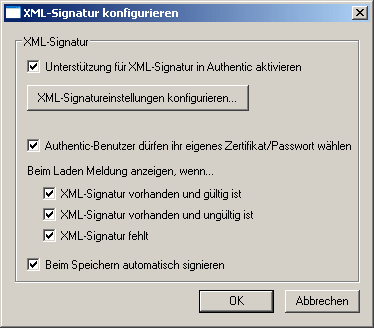
In diesem Dialogfeld muss auch definiert werden, ob der Benutzer der Authentic View-Ansicht ein eigenes Zertifikat/Passwort auswählen kann und ob das Authentic XML-Dokument beim Speichern automatisch signiert werden soll. Ein Zertifikat oder Passwort kann vom SPS-Designer im SPS im Dialogfeld "XML-Signatureinstellungen" definiert werden. Dieses Dialogfeld wird über die Schaltfläche XML-Signatureinstellungen aufgerufen. Das angegebene Zertifikat/Passwort wird als Standardvorgabe verwendet. Es kann vom Zertifikat/Passwort des Benutzers der Authentic View-Ansicht außer Kraft gesetzt werden, falls diese Option aktiviert wurde. Wenn der Benutzer der Authentic View-Ansicht das XML-Dokument signiert, wird anhand des Zertifikats oder Passworts zusammen mit den XML-Daten die Signatur generiert.
2.Im Dialogfeld XML-Signatureinstellungen, das im Dialogfeld "XML-Signatur konfigurieren" (siehe Abbildung oben) über die Schaltfläche XML-Signatureinstellungen bearbeiten aufgerufen wird, werden die folgenden Einstellungen definiert:
(i) Das zu verwendende Zertifikat oder Passwort. Wird ein Zertifikat definiert, so können die Schlüsselinformationen des Zertifikats durch Aktivieren des Kontrollkästchens Keyinfo anhängen (am unteren Rend des Dialogfelds "Signatureinstellungen") mit der Signatur gespeichert werden; dadurch muss der Benutzer der Authentic View-Ansicht kein Zertifikat bei der Überprüfung angeben. Wird ein Passwort angegeben, so können die Passwortdaten in der SPS-Datei gespeichert werden. Dadurch kann der Benutzer der Authentic View-Ansicht das Authentic XML-Dokument überprüfen, ohne das Passwort für die Überprüfung eingeben zu müssen.
(ii) Die Platzierung der Signatur: Die XML-Signatur kann in die Authentic XML-Datei inkludiert oder in einer separated Datei (detached) gespeichert werden. Wenn sich die Signatur in einer separaten Datei befindet, muss sie zusammen mit der Authentic XML-Datei bereitgestellt und relativ zur Authentic XML-Datei unter dem korrekten Pfad gespeichert werden. Beachten Sie außerdem Folgendes: Wenn Sie die XML-Signatur in die Authentic XML-Datei platzieren, muss das Schema durch das Element Signature ergänzt werden. Nähere Informationen dazu finden Sie im Abschnitt Gültigkeit des XML-Dokuments.
(iii) Die Transformationsmethode: Damit wird definiert, wie die XML-Datei transformiert wird, bevor sie zur Generierung der XML-Signatur verarbeitet wird. Die Optionen dazu sind im Abschnitt Dialogfeld "XML-Signatureinstellungen" beschrieben.
3.Benutzeraktionen in der Authentic-Ansicht: In der Authentic-Ansicht sind die folgenden Benutzeraktionen möglich:
(i) Wählen des Zertifikats/Passworts: Signaturen werden entweder mit einen Zertifikat oder einem Passwort authentifiziert. Das Authentifikationsobjekt (Zertifikat oder Passwort) wird bei der Erstellung der Signatur und dann wieder bei der Überprüfung der Signatur benötigt. Wenn einem Authentic XML-Dokument ein SPS, für das Signaturen aktiviert wurden, zugewiesen wurde, so wurde dem SPS möglicherweise ein Standardzertifikat oder Passwort zugewiesen. Egal, ob ein Standardzertifikat bzw. ein Standardpasswort definiert wurde oder nicht, die Signatur kann so konfiguriert werden, dass der Benutzer der Authentic View-Ansicht ein eigenes Zertifikat/Passwort auswählen kann. Er kann dies jederzeit im Dialogfeld "XML-Signatur" (Abbildung unten) tun und damit das Standardzertifikat/-passwort außer Kraft setzen, falls eines definiert wurde. Das eigene Zertifikat/Passwort des Benutzers wird im Arbeitsspeicher gespeichert und für die aktuelle Sitzung verwendet. Wenn der Benutzer der Authentic View-Ansicht ein eigenes Zertifikat/Passwort auswählt und die Datei oder die Applikation schließt, so wird das SPS wieder auf die Standardeinstellung für das Zertifikat/Passwort zurückgesetzt.